Содержание:
Владение сочетаниями горячих клавиш существенно ускоряет работу в любой программе. Особенно это касается графических пакетов, когда в творческом процессе требуется интуитивность и скорость активации той или иной функции. В данной статье познакомимся с горячими клавишами, которые применяются в Corel Draw Х8.
Горячие клавиши Corel Draw
Программа Corel Draw обладает понятным и несложным интерфейсом, при этом дублирование многих функций с помощью горячих клавиш делает работу в ней по-настоящему эффективной. Для удобства восприятия разделим комбинации на несколько групп.
Начало работы и просмотр рабочей области документа
- Ctrl + N — открывает новый документ;
- Ctrl + S — сохраняет результаты вашей работы;
- Ctrl + E — экспорт документа в сторонний формат. Только таким образом можно сохранить файл в PDF;
- Ctrl + F6 — осуществляет переход в соседнюю вкладку, на которой открыт другой документ;
- F9 — активирует полноэкранный режим просмотра без панелей инструментов и строки меню;
- Н — позволяет воспользоваться инструментом «Рука» для просмотра документа. Другим словами это называется панорамирование;
- Shift + F2 — выделенные объекты максимально увеличиваются на экране. Чтобы увеличить или уменьшить масштаб, вращайте колесико мыши вперед и назад. Держите курсор на той области, которую хотите увеличить или уменьшить.
Запуск инструментов рисования и текста
- F5 — включает инструмент рисования свободной формы;
- F6 — активирует инструмент «Прямоугольник»;
- F7 — делает доступным рисование эллипса;
- F8 — активируется инструмент текста. Вам достаточно лишь щелкнуть на рабочем поле, чтобы начать его вводить;
- I — позволяет нанести мазок художественной кисти на изображение;
- G — инструмент «Интерактивная заливка», с помощью которого можно быстро заполнить контур цветом или градиентом;
- Y — включает инструмент «Многоугольник».
Редактирование документа
- Delete — удаляет выделенные объекты;
- Ctrl + D — создают копию выделенного объекта;
- Alt + F7, F8, F9, F10 — открывают окно трансформации объекта, в котором активируются, соответственно, четыре вкладки — перемещение, поворот, зеркальное копирование и размер;
- Р — выделенные объекты центрируются относительно листа;
- R — выравнивает объекты по правому краю;
- T — выравнивает объекты по верхней границе;
- Е — центры объектов выравниваются по горизонтали;
- С — центры объектов выравниваются по вертикали;
- Ctrl + Q — трансформация текста в линейный контур;
- Ctrl + G — группировка выделенных элементов. Ctrl + U отменяет группировку;
- Shift + E — распределяет выделенные объекты по центру горизонтально;
- Shift + С — распределяет выделенные объекты по центру вертикально;
- Комбинации клавиш Shift + Pg Up (Pg Dn) и Ctrl + Pg Up (Pg Dn) служат для установки порядка отображения объектов.
Читайте также: Лучшие программы для создания артов
Итак, мы перечислили основные комбинации клавиш, применяемые в Corel Draw. Можете пользоваться этой статьей как шпаргалкой для повышения эффективности и скорости работы, стараясь постепенно запоминать наиболее необходимые комбинации.
 lumpics.ru
lumpics.ru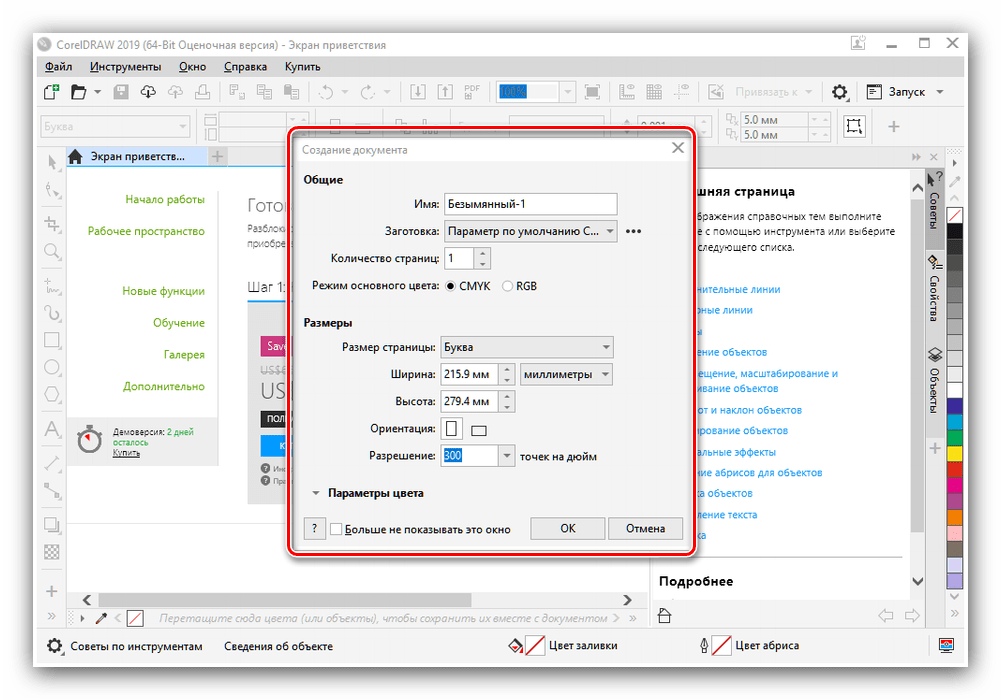
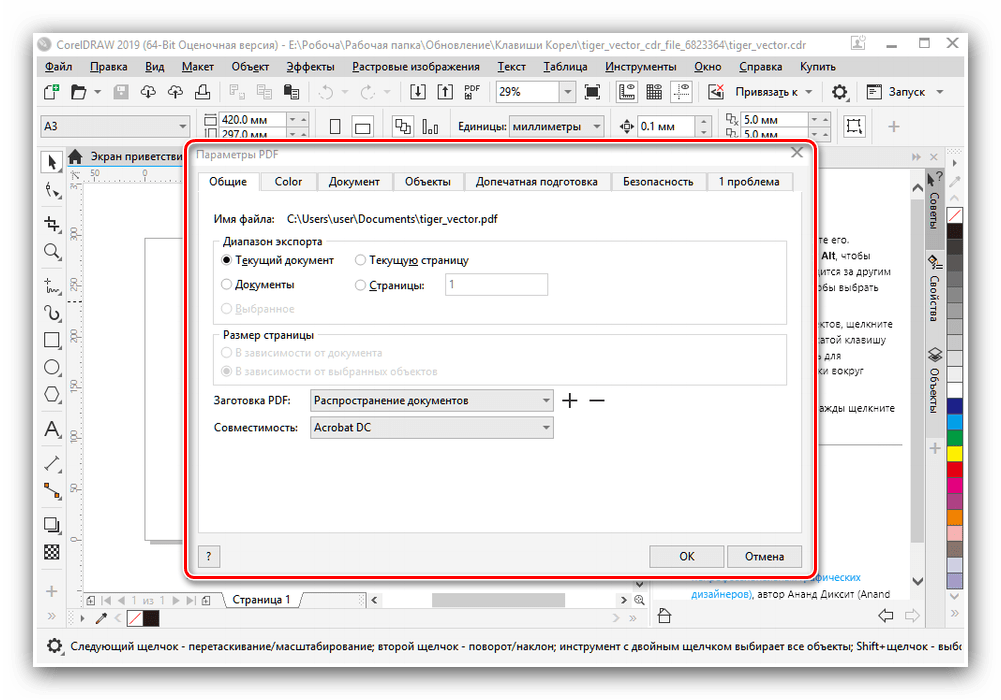
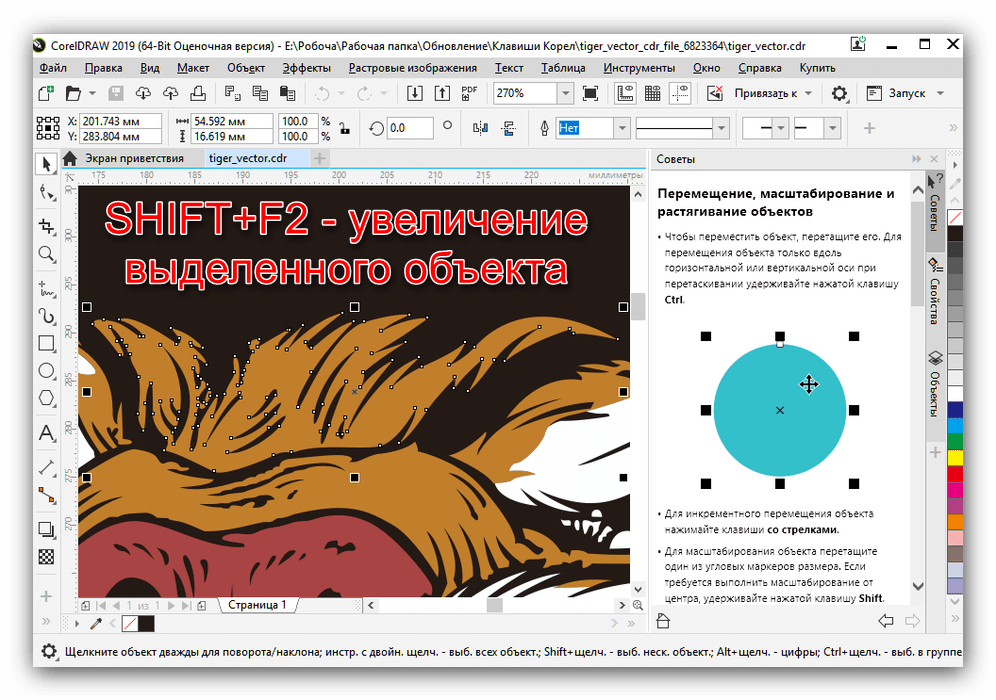
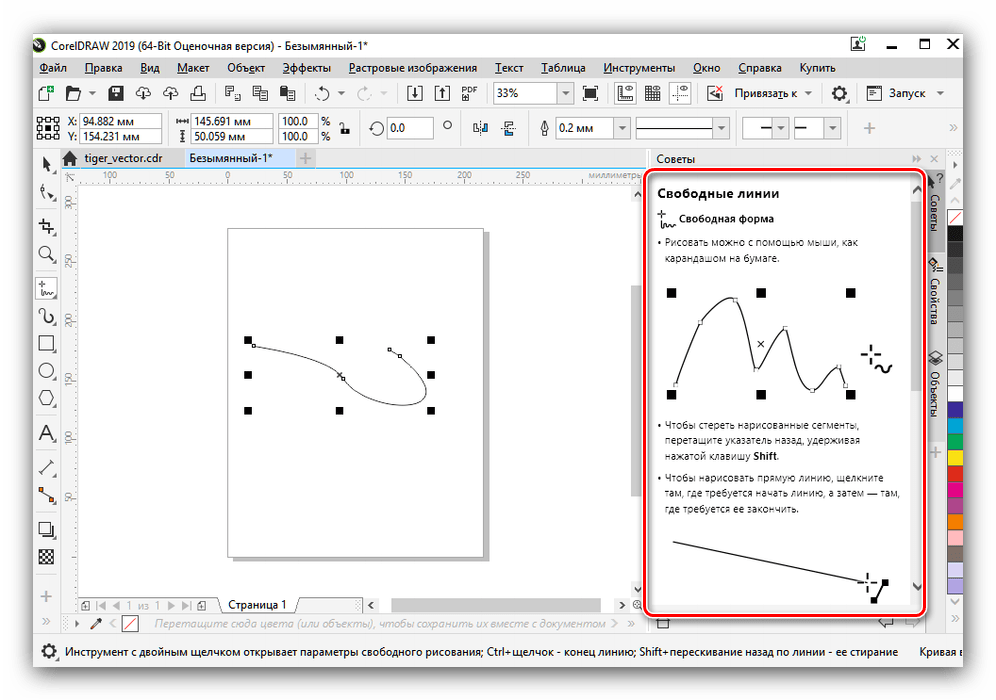
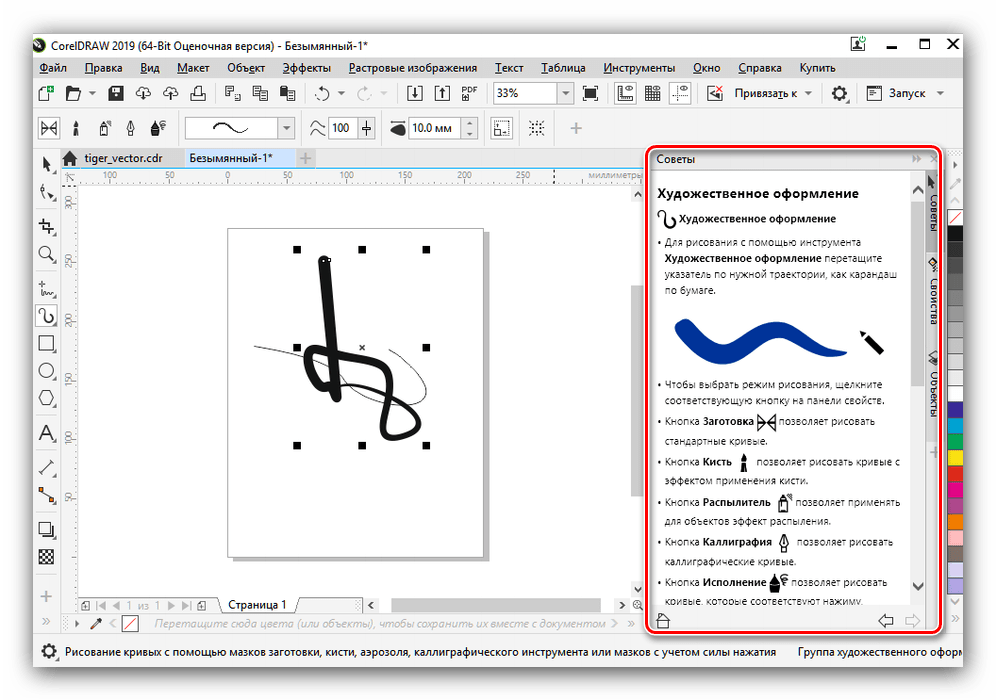
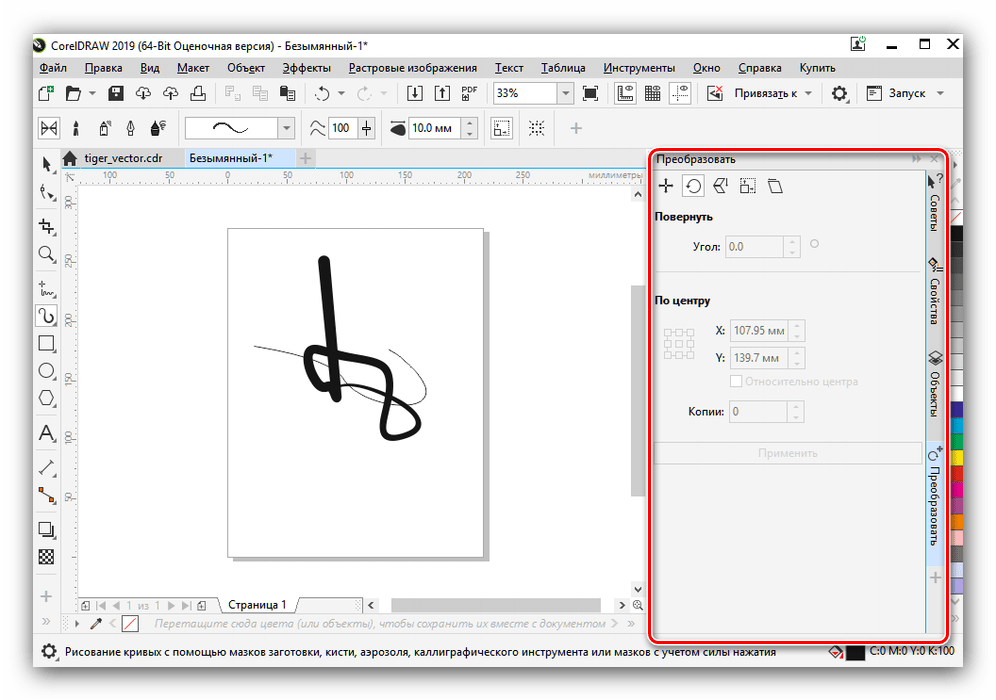
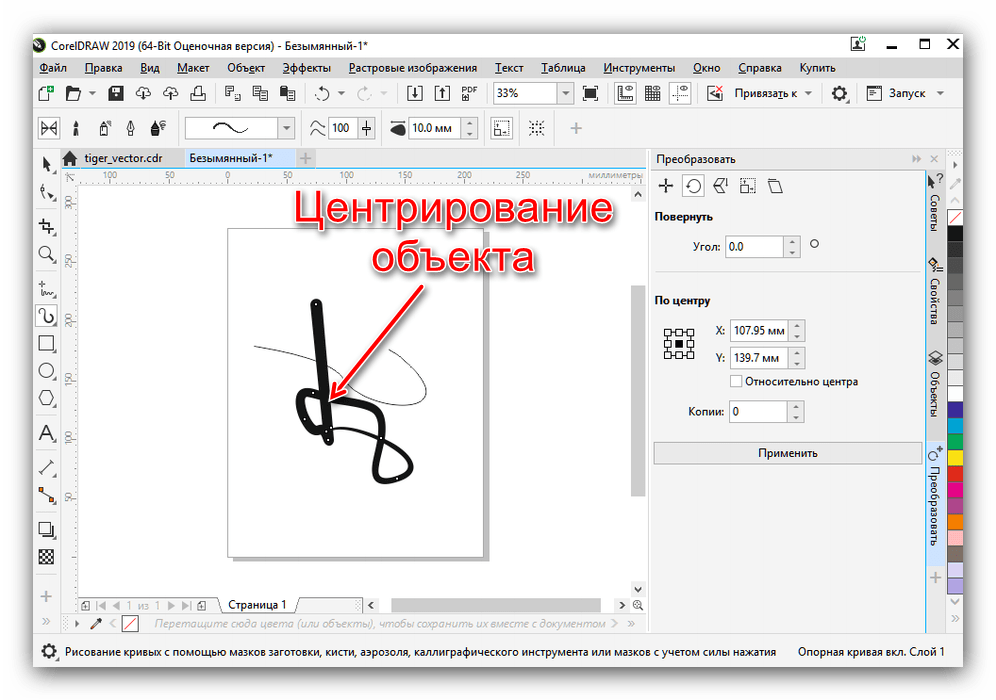
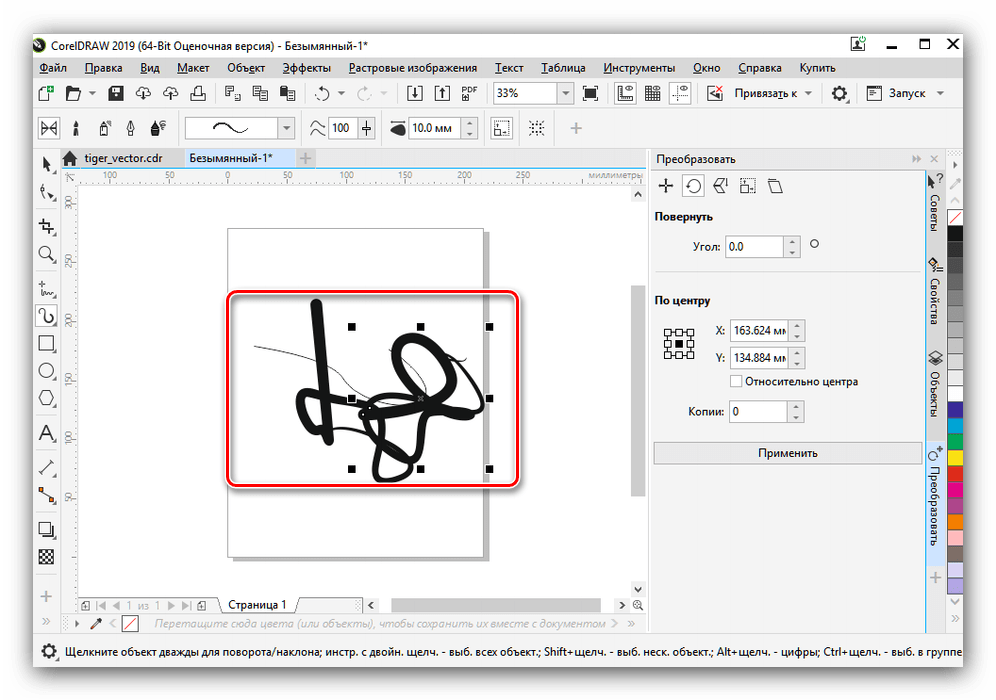
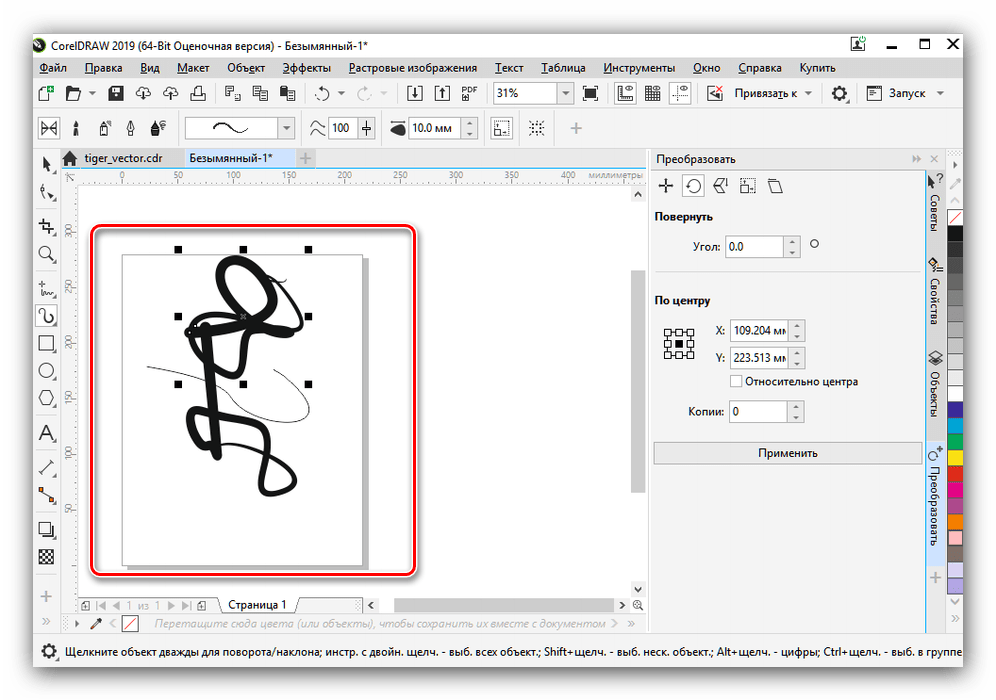





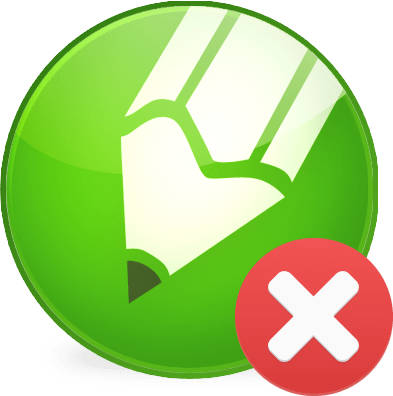

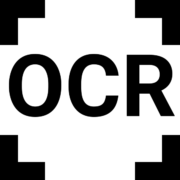
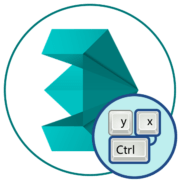
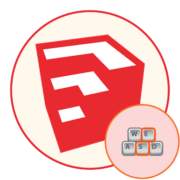


А можно ли как-то самому указывать горячие клавиши? Просто к стандартным долго привыкать и учить придется, а если бы можно было бы свои задаваь, то я думаю было бы легче. Хотя тут неоторые горячие клавиши совпадают с горячими клавишами из других графических редакторов, поэтому людям с опытом думаю будет не сложно освоить их